WinMerge는 무료 오픈 소스 파일 비교 및 병합 도구입니다. 코드 리뷰, 파일 동기화, 데이터 백업 등 다양한 작업에 최적화된 WinMerge의 설치 및 사용법을 소개합니다
| 분류 | 시스템/파일관리 | 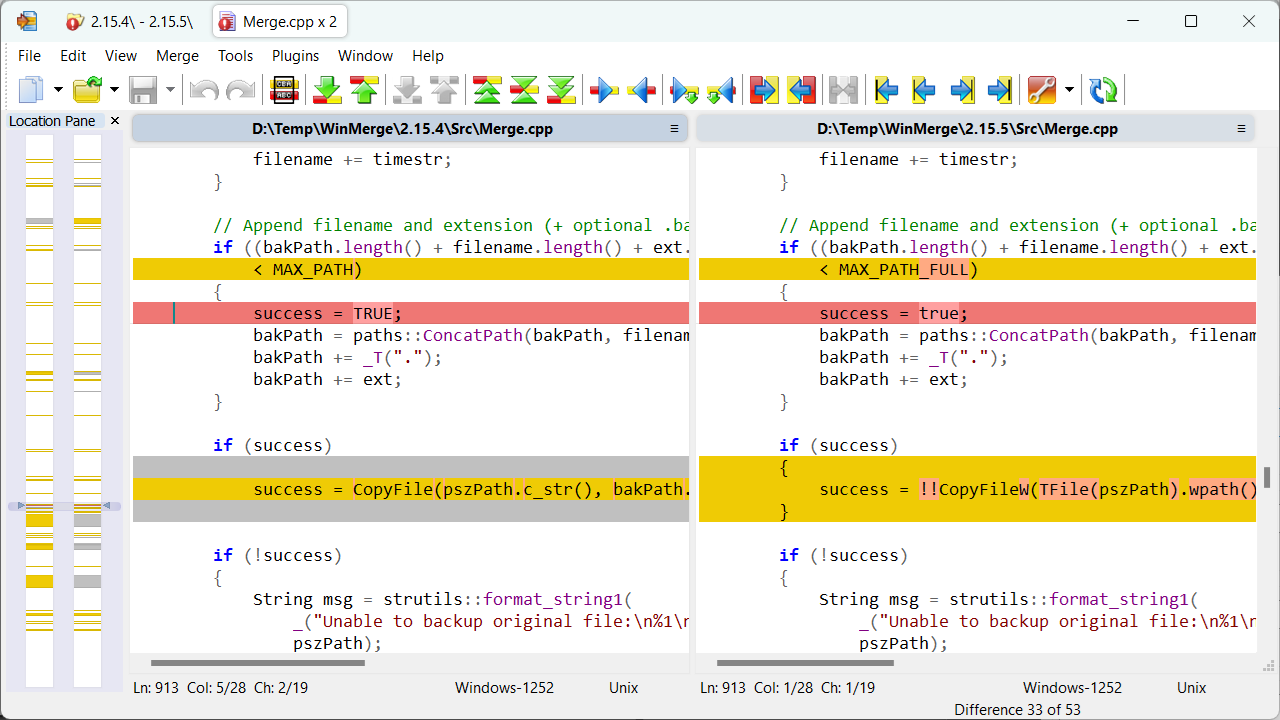 |
| 사용범위 | 무료(오픈소스) | |
| 사용환경 | Windows | |
| 제작사 | WinMerge |
프로그래머나 데이터 분석가, 혹은 파일 관리를 자주 하는 사용자라면 파일 간의 차이점을 비교하거나 병합해야 하는 상황을 자주 겪게 됩니다. 특히, 다양한 버전의 코드나 문서를 비교할 때는 이 작업이 복잡하고 번거로울 수 있습니다. 이때 유용하게 사용할 수 있는 무료 오픈 소스 도구가 바로 WinMerge입니다.
WinMerge는 파일 및 폴더 간의 차이점을 시각적으로 비교하고 병합할 수 있는 강력한 도구로, 사용자가 파일을 쉽게 동기화하고 코드의 변경 사항을 분석할 수 있도록 돕습니다.

이번 포스팅에서는 WinMerge의 설치 방법부터 주요 기능, 그리고 실무에서 효과적으로 활용하는 방법까지 자세히 알아보겠습니다.
1. WinMerge 소개 및 주요 기능
WinMerge는 오픈 소스 파일 비교 및 병합 도구로, 파일 간의 차이점을 직관적으로 비교하고 관리할 수 있도록 도와줍니다. 이 프로그램은 특히 소프트웨어 개발자, 시스템 관리자, 문서 편집자 등 다양한 직군에서 유용하게 사용됩니다. WinMerge는 Windows 운영 체제에서 작동하며, 무료로 제공되는 동시에 오픈 소스이기 때문에 누구나 자유롭게 다운로드하여 사용할 수 있습니다.
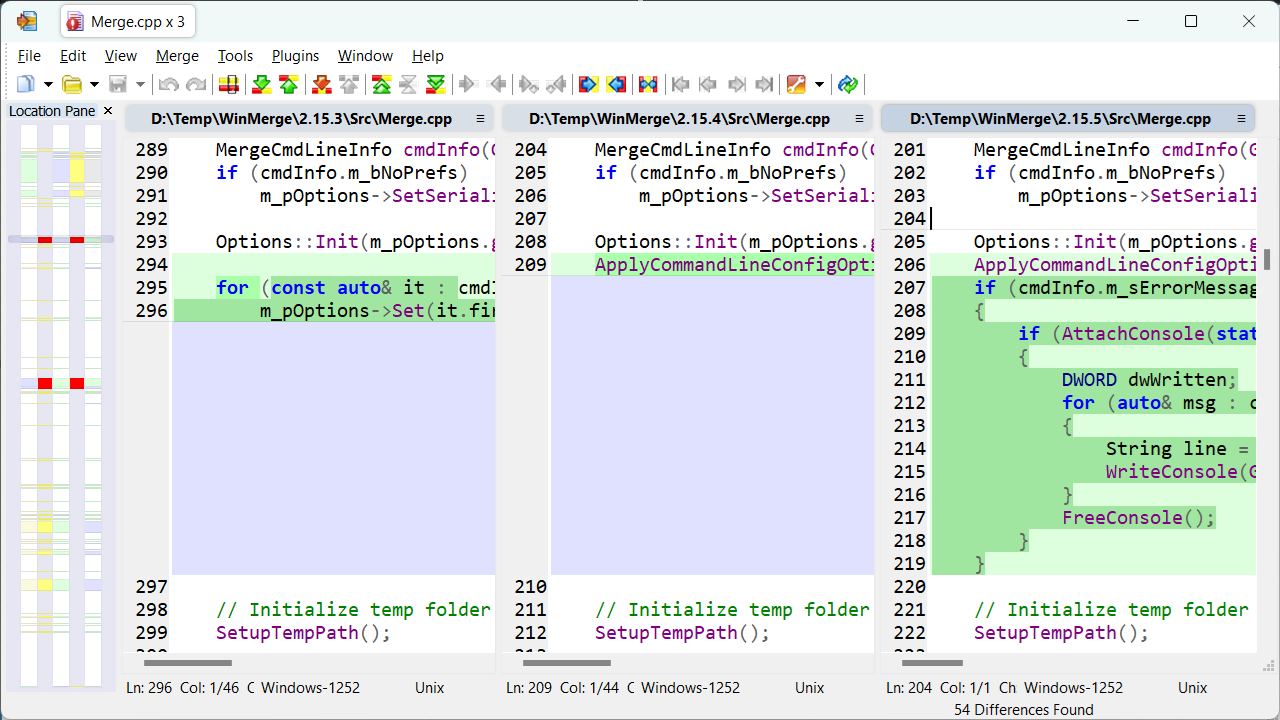
주요 기능
1) 파일 및 폴더 비교
WinMerge의 핵심 기능은 파일과 폴더 간의 차이점을 비교하는 것입니다. 사용자는 두 개의 파일 또는 폴더를 선택해 비교할 수 있으며, 프로그램이 각 줄의 변경 사항을 시각적으로 표시해줍니다. 이 기능은 버전 관리나 코드 리뷰 시 매우 유용합니다.
2) 병합 기능
단순히 비교하는 것뿐만 아니라, WinMerge는 파일을 병합하는 기능도 제공합니다. 사용자는 비교 결과를 바탕으로 변경된 내용을 선택적으로 병합할 수 있으며, 이를 통해 최신 버전의 파일을 손쉽게 생성할 수 있습니다.
3) 시각적 차이 강조 표시
WinMerge는 변경된 줄을 색상으로 표시하여 시각적인 이해도를 높여줍니다. 예를 들어, 추가된 내용, 삭제된 내용, 수정된 부분을 각각 다른 색상으로 구분하여 표시하므로, 사용자가 빠르게 차이점을 파악할 수 있습니다.
4) 플러그인 및 확장 기능 지원
WinMerge는 다양한 플러그인과 확장 기능을 지원하여 기능을 확장할 수 있습니다. 기본 제공되는 기능 외에도 추가 플러그인을 설치해 사용자 맞춤형 도구로 활용할 수 있습니다.
5) 유니코드 지원 및 다양한 파일 형식 비교
WinMerge는 유니코드 파일을 지원하며, 텍스트 파일뿐만 아니라 이진 파일도 비교할 수 있습니다. 이를 통해 다양한 형식의 파일을 분석하고 차이점을 확인할 수 있습니다.
프로그램 특징 요약
- 오픈 소스 및 무료 배포
- Windows 운영 체제 지원
- 직관적인 GUI와 시각적 비교 도구
- 폴더 및 파일 비교, 병합 기능
- 유니코드 및 이진 파일 지원
2. WinMerge의 장점과 단점
WinMerge는 파일 및 폴더 비교 툴로 많은 사용자들에게 사랑받고 있지만, 특정한 상황에서는 한계가 있을 수 있습니다. 아래에서는 WinMerge의 장점과 단점을 상세하게 분석하여 프로그램의 특성과 활용도를 더 깊이 이해해 보겠습니다.
장점
1) 무료 및 오픈 소스
WinMerge는 무료로 제공되며, 오픈 소스 프로젝트로 누구나 소스 코드를 열람하고 수정할 수 있습니다. 이를 통해 커뮤니티에서 지속적인 업데이트와 개선이 이루어지고 있습니다.
2) 직관적인 사용자 인터페이스
WinMerge는 간결하고 사용하기 쉬운 GUI(그래픽 사용자 인터페이스)를 제공하여 초보자도 쉽게 접근할 수 있습니다. 시각적으로 비교 결과를 확인할 수 있어, 수정이 필요한 부분을 빠르게 파악할 수 있습니다.
3) 고속 파일 비교 및 병합
WinMerge는 파일 비교 및 병합 과정에서 빠른 성능을 자랑합니다. 특히, 대용량 파일이나 복잡한 폴더 구조에서도 효율적으로 작동하여 시간과 노력을 절약할 수 있습니다.
4) 다양한 파일 형식 지원
텍스트 파일뿐만 아니라 유니코드 및 이진 파일도 지원하여, 코드 파일 비교뿐만 아니라 데이터 파일 분석에도 유용하게 활용할 수 있습니다.
5) 플러그인 지원으로 확장성
WinMerge는 다양한 플러그인을 지원하여, 기능을 확장할 수 있습니다. 이를 통해 사용자 맞춤형 설정이 가능해 다양한 작업 환경에 최적화할 수 있습니다.
단점
1) Windows 전용 지원
WinMerge는 현재 Windows 운영 체제에서만 사용 가능합니다. macOS나 Linux 환경에서는 기본적으로 사용할 수 없으며, 대안 프로그램을 찾아야 합니다.
2) 복잡한 병합 기능 한계
단순한 파일 병합에는 유용하지만, 복잡한 병합 작업에서는 다소 제한적일 수 있습니다. 예를 들어, 3-way 병합 기능이 기본적으로 지원되지 않아, 보다 고급 병합 기능이 필요한 사용자는 다른 도구를 선택해야 할 수도 있습니다.
3) 대용량 폴더 비교 시 성능 저하
일반적으로 빠른 성능을 자랑하지만, 매우 큰 폴더를 비교할 경우 속도 저하가 발생할 수 있습니다. 특히, 수천 개 이상의 파일을 포함한 폴더를 비교할 때는 처리 속도가 느려질 수 있습니다.
4) 자동화 기능 부족
WinMerge는 GUI 중심의 도구로, 자동화 스크립트나 명령줄 옵션을 활용한 비교 작업이 제한적입니다. 자동화된 대량 비교 작업이 필요한 경우에는 다른 전문 도구가 더 적합할 수 있습니다.
요약
- 장점: 무료 및 오픈 소스, 직관적 인터페이스, 빠른 성능, 다양한 파일 형식 지원, 플러그인 확장성
- 단점: Windows 전용, 복잡한 병합 한계, 대용량 비교 시 성능 저하, 자동화 기능 부족
3. WinMerge 사용법 가이드
이제 WinMerge를 활용하여 파일과 폴더를 비교하고 병합하는 방법을 단계별로 설명하겠습니다. 이 가이드는 WinMerge를 처음 사용하는 분들도 쉽게 따라 할 수 있도록 구성하였습니다.
WinMerge 설치하기
Step 1: WinMerge 공식 웹사이트(https://winmerge.org)에 접속하여 최신 버전의 설치 파일을 다운로드합니다.
Step 2: 다운로드한 설치 파일(WinMerge-x.x.x-Setup.exe)을 실행하여, 화면의 안내에 따라 설치를 진행합니다. 기본 설정으로 설치하면 무난하게 사용할 수 있습니다.
Step 3: 설치가 완료되면 WinMerge를 실행합니다. 첫 화면에서 간단한 인터페이스를 확인할 수 있습니다.
WinMerge - 차이를 알게 될 것입니다…
WinMerge가 무엇인가요? WinMerge는 Windows용 오픈 소스 차이점 분석 및 병합 도구입니다. WinMerge는 폴더와 파일을 모두 비교하여 시각적 텍스트 형식의 차이를 쉽게 이해하고 처리할 수 있습니다. 스
winmerge.org
파일 비교하기
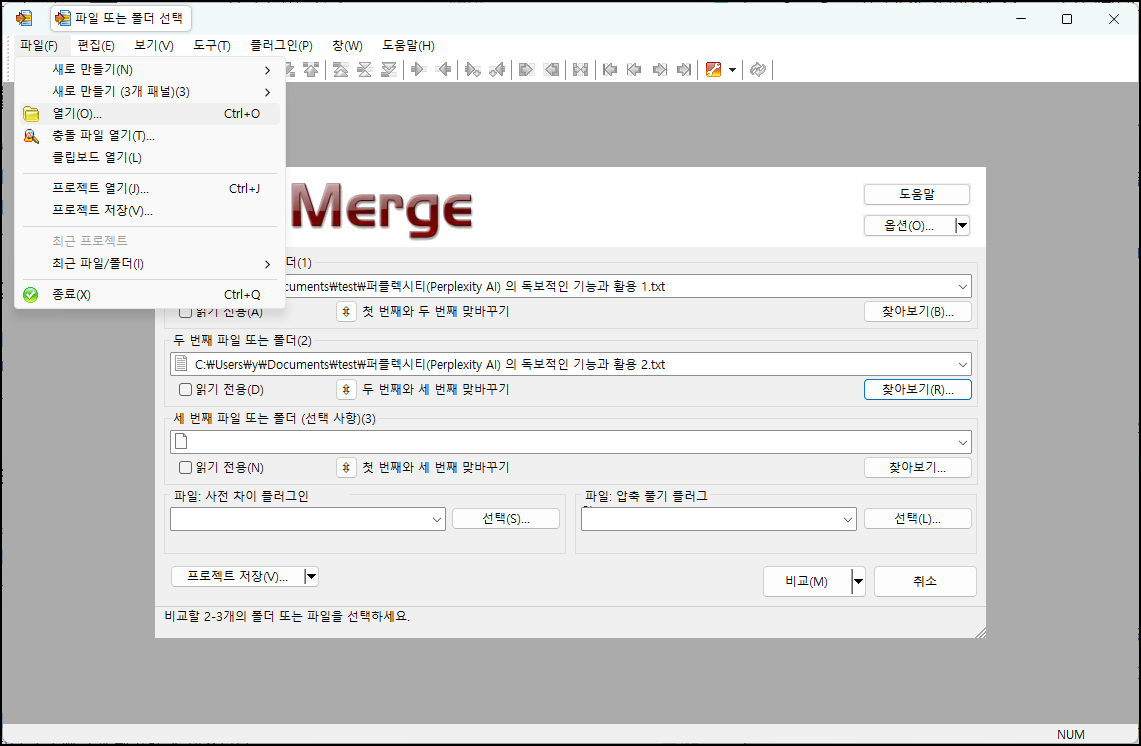
Step 1: 프로그램을 실행한 후, [File] 메뉴에서 [Open...]을 클릭합니다. 또는 툴바에서 폴더 모양 아이콘을 클릭해도 됩니다.
Step 2: 비교할 두 개의 파일을 선택합니다. 왼쪽 파일과 오른쪽 파일을 각각 지정한 후, [OK] 버튼을 클릭합니다.

Step 3: 파일이 열리면, 변경된 부분이 하이라이트되어 표시됩니다. 추가된 부분은 초록색, 삭제된 부분은 빨간색으로 표시되며, 수정된 줄은 노란색으로 나타납니다.
Step 4: 만약 특정 부분을 병합하고 싶다면, 변경된 줄을 선택한 후 [Merge] 옵션을 사용해 한쪽 파일의 내용을 다른 쪽으로 병합할 수 있습니다.
폴더 비교하기
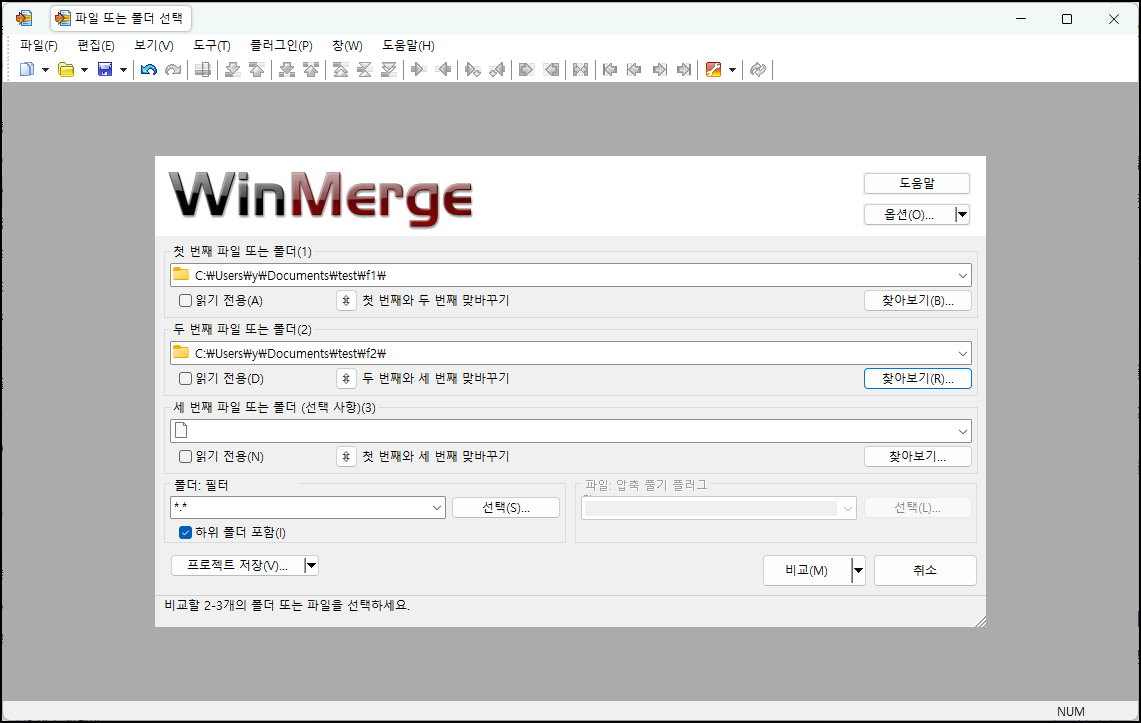
Step 1: [File] 메뉴에서 [Open...]을 선택한 후, 비교할 두 개의 폴더 경로를 각각 지정합니다.
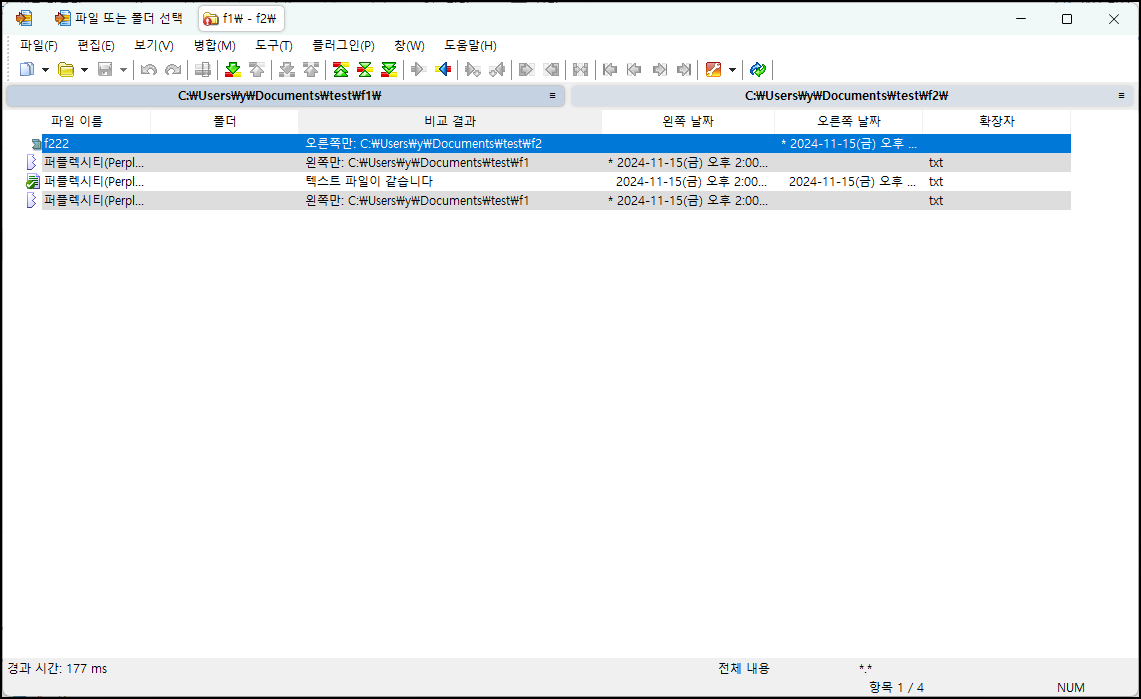
Step 2: 폴더 비교를 시작하면, WinMerge는 폴더 내 모든 파일을 스캔하여 변경된 파일 목록을 표시합니다. 변경된 파일, 추가된 파일, 삭제된 파일이 각각 다른 아이콘으로 구분됩니다.
Step 3: 파일을 더블 클릭하면 해당 파일의 비교 화면으로 전환되며, 차이점을 확인할 수 있습니다.
병합 작업하기
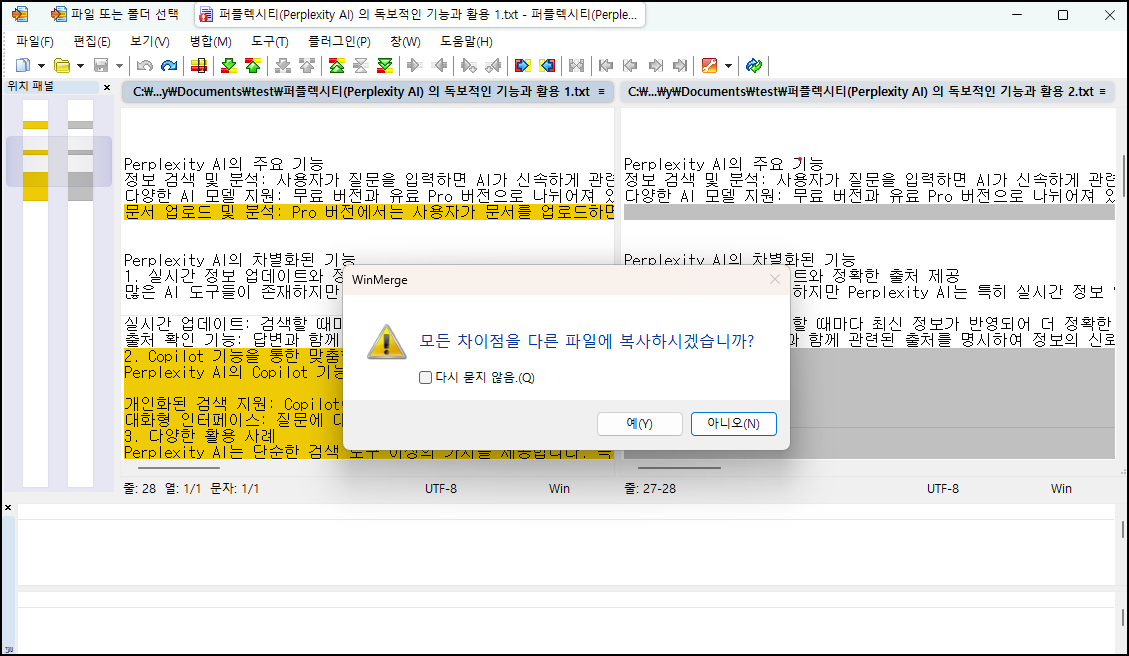
Step 1: 두 개의 파일을 비교한 후, 병합할 내용이 있는 줄을 선택합니다.
Step 2: 상단 툴바의 [Copy Left] 또는 [Copy Right] 버튼을 사용해 원하는 내용을 한쪽 파일로 복사할 수 있습니다.
Step 3: 병합이 완료되면 [Save] 버튼을 눌러 파일을 저장합니다.
설정 및 추가 기능 활용
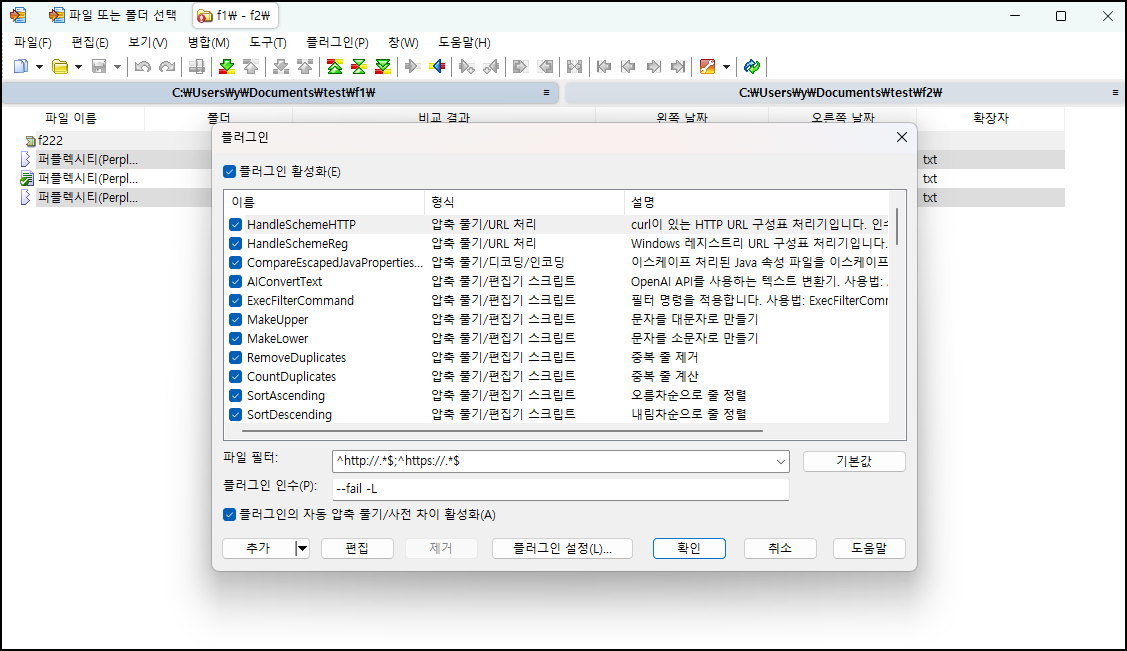
- 플러그인 설정: WinMerge에서는 추가 기능을 제공하는 플러그인을 사용할 수 있습니다. [Plugins] 메뉴에서 활성화하거나 설치할 수 있습니다.
- 파일 필터링: 특정 파일 형식만 비교하고 싶다면, [Filters] 메뉴를 통해 확장자 필터를 설정할 수 있습니다.
- 명령줄 도구: 기본적으로 GUI 기반으로 사용되지만, 명령줄 옵션을 통해 자동화된 비교 작업도 일부 가능합니다.
4. WinMerge 라이선스 정책
WinMerge는 GPL(GNU General Public License) 버전 2에 따라 배포되는 오픈 소스 소프트웨어입니다. 이 라이선스는 사용자에게 자유롭게 소프트웨어를 사용할 수 있는 권리를 부여하면서도, 소스 코드를 공유하고 수정할 수 있도록 허용합니다. 다음은 WinMerge의 라이선스와 관련된 주요 사항을 설명합니다.
WinMerge 라이선스의 특징
1) 무료 사용
WinMerge는 개인 사용자뿐만 아니라 기업 사용자도 무료로 사용할 수 있습니다. 상업적 목적으로 사용하더라도 추가적인 비용 없이 소프트웨어를 활용할 수 있습니다.
2) 소스 코드 수정 및 배포
GPL-2.0 라이선스에 따라 WinMerge의 소스 코드를 수정 및 배포할 수 있습니다. 다만, 수정된 버전을 배포할 때는 원래 라이선스 조건을 그대로 유지해야 하며, 수정된 소스 코드 역시 공개해야 합니다.
3) 저작권 고지 의무
소프트웨어를 재배포하거나 수정할 경우, 원 저작자의 저작권 고지를 반드시 포함해야 합니다. 이를 통해 WinMerge 프로젝트의 기여자들이 인정을 받을 수 있도록 보장합니다.
4) 오픈 소스 커뮤니티 기여
WinMerge는 오픈 소스 커뮤니티의 적극적인 참여로 발전해 온 프로젝트입니다. 따라서 누구나 GitHub 저장소를 통해 소스 코드에 접근하고, 기여(Pull Request)를 통해 개선에 참여할 수 있습니다.
라이선스 관련 주의 사항
- 상업용 소프트웨어와의 통합: WinMerge를 상업용 소프트웨어에 통합하려면, GPL-2.0 호환성을 고려해야 합니다. 상업용 소프트웨어에 통합 시 라이선스 조건을 준수하지 않을 경우 법적 문제가 발생할 수 있습니다.
- 배포 시 책임 한계: WinMerge는 "있는 그대로(as is)" 제공되며, 소프트웨어 사용으로 발생할 수 있는 문제에 대해 어떠한 보증도 제공하지 않습니다. 사용자는 이를 인지하고 프로그램을 활용해야 합니다.
5. WinMerge의 효과적인 활용 방법
WinMerge는 다양한 상황에서 파일 및 폴더 비교 작업을 간편하게 수행할 수 있는 유용한 도구입니다. 특히, 소프트웨어 개발자, 시스템 관리자, 문서 편집자 등이 업무 효율성을 높이기 위해 WinMerge를 활용할 수 있습니다. 아래에서는 WinMerge를 실무에서 효과적으로 활용할 수 있는 몇 가지 방법을 소개합니다.
1) 코드 리뷰 및 버전 관리에 활용
- 코드 변경 사항 분석: WinMerge를 사용하면 두 버전의 소스 코드를 비교하여 변경된 부분을 시각적으로 확인할 수 있습니다. 이를 통해 코드 리뷰 과정에서 수정된 코드를 쉽게 추적하고, 버그나 문제를 빠르게 발견할 수 있습니다.
- 버전 간 파일 병합: 개발 프로젝트에서 여러 개발자가 동시에 작업하는 경우, 변경된 코드 파일을 병합할 때 WinMerge를 사용하면 충돌을 해결하고 최신 상태로 통합하는 데 유리합니다.
2) 폴더 동기화 및 데이터 백업
- 폴더 동기화: 대규모 폴더 구조를 비교하여 변경된 파일만 업데이트하거나 백업할 때 유용합니다. 특히, 서버나 클라우드 저장소에서 데이터를 동기화할 때 불필요한 중복 파일을 줄이고 최신 파일만 유지할 수 있습니다.
- 백업 파일 비교: 백업된 폴더와 원본 폴더를 비교하여 손실된 데이터나 변경된 파일을 확인하고, 필요 시 빠르게 복구할 수 있습니다.
3) 문서 비교 및 수정 내역 관리
- 문서 변경 사항 추적: 보고서, 계약서, 논문 등 문서 파일의 변경 내역을 비교하여 수정된 부분을 빠르게 파악할 수 있습니다. 이 기능은 팀 프로젝트나 협업 시 각기 다른 버전의 문서를 관리하는 데 도움이 됩니다.
- 이진 파일 비교: 텍스트 문서뿐만 아니라, WinMerge는 이진 파일(Binaries)도 비교할 수 있어, 프로그램 실행 파일이나 이미지 파일의 차이도 분석할 수 있습니다.
4) 서버 및 시스템 관리
- 설정 파일 비교: 서버의 구성 파일이나 시스템 설정 파일을 WinMerge를 사용해 비교하면, 설정 변경 내역을 쉽게 파악할 수 있습니다. 이를 통해 문제를 진단하고 빠르게 해결할 수 있습니다.
- 로그 파일 분석: 로그 파일의 변화 내역을 추적하여 시스템 오류나 보안 문제를 발견할 수 있습니다. 변경된 부분만 하이라이트되므로 분석 속도가 향상됩니다.
5) 번역 및 다국어 파일 관리
- 다국어 지원 파일 비교: 소프트웨어 번역 작업에서 WinMerge를 사용하여 다양한 언어 파일 간의 차이점을 비교하고, 일관된 번역이 이루어졌는지 확인할 수 있습니다.
- CSV 파일 비교: 대규모 데이터가 포함된 CSV 파일을 비교하여, 데이터 수정 내역을 확인하고 누락된 항목을 빠르게 식별할 수 있습니다.
6. 결론
WinMerge는 오픈 소스 무료 도구로, 파일 및 폴더 간의 차이점을 시각적으로 비교하고 병합하는 데 탁월한 성능을 발휘합니다. 소프트웨어 개발자부터 시스템 관리자, 문서 작업자에 이르기까지 다양한 분야에서 유용하게 활용될 수 있으며, 특히 코드 리뷰, 데이터 백업, 파일 동기화 작업에서 큰 효율성을 제공합니다.
Windows 환경에서 작동하기 때문에 대부분의 사용자에게 접근성이 높으며, 플러그인과 확장 기능을 통해 추가적인 기능을 더할 수도 있습니다. 무엇보다 WinMerge의 직관적인 인터페이스와 빠른 비교 성능 덕분에 초보자부터 숙련된 사용자까지 폭넓게 사용할 수 있다는 것이 큰 장점입니다.
만약 파일 비교 및 병합 도구가 필요하다면, WinMerge를 통해 작업 속도를 개선하고 효율성을 높여보세요. 오픈 소스이기 때문에 부담 없이 다운로드하여 활용할 수 있으며, 지속적인 업데이트와 커뮤니티의 지원 덕분에 안정적으로 사용할 수 있습니다.


